win7网络连接被禁用后要怎么恢复使用?
发布时间:2018-08-24 16:48:53 浏览数: 小编:yue
我们在使用电脑时,有时win7系统网络会被禁用掉,电脑的右下角的网络连接图标多了一个红色的打叉,网络就连不上了。遇到这种问题要怎么办呢?出现网络被禁用时要如何恢复网络?今天小编就来分享win7系统网络被禁用时该如何恢复使用。
推荐:ghost win7 64位系统
1.点击左下角的开始菜单,选择“控制面板”
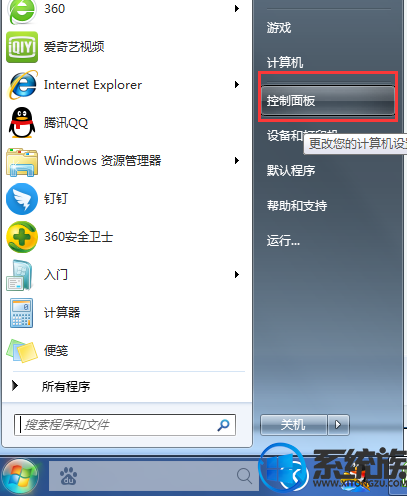
2.选择“网络和Internet”选项
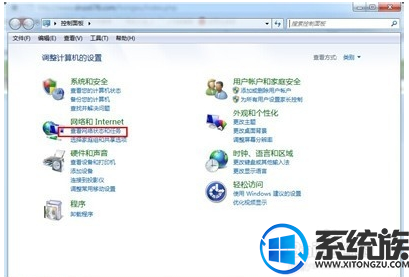
3.在打开的界面中点击“网络和共享中心”

4..此时会打开如下界面,在左边目录中,选择“更改适配器设置”选项

5.此时会打开如下界面,可以找到“本地连接”的图标,此时我们可以看到本地连接显示为“已禁用”的状态,所以会出现网络连不上等一系列网络问题,选择本地连接使用鼠标右键后选择“启用”即可让网络恢复启用
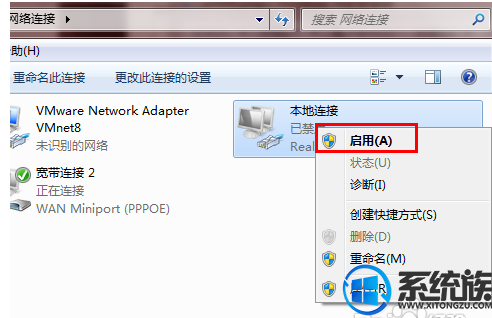
以上就是win7电脑网络被禁用时的恢复详细解决方法,有遇到同样问题的用户可以参照上述方法进行解决,希望今天的分享能给大家带来帮助
推荐:ghost win7 64位系统
1.点击左下角的开始菜单,选择“控制面板”
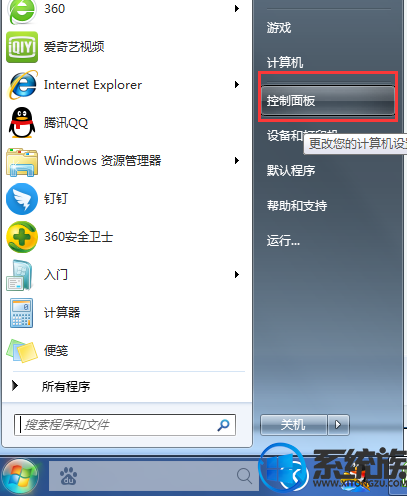
2.选择“网络和Internet”选项
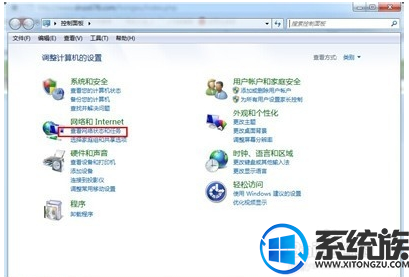
3.在打开的界面中点击“网络和共享中心”

4..此时会打开如下界面,在左边目录中,选择“更改适配器设置”选项

5.此时会打开如下界面,可以找到“本地连接”的图标,此时我们可以看到本地连接显示为“已禁用”的状态,所以会出现网络连不上等一系列网络问题,选择本地连接使用鼠标右键后选择“启用”即可让网络恢复启用
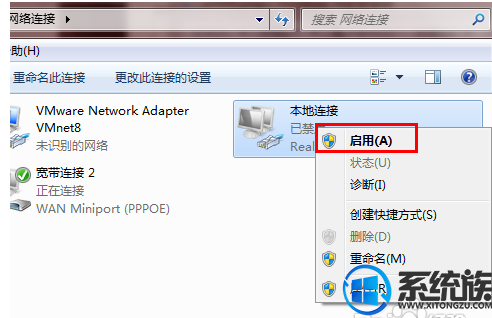
以上就是win7电脑网络被禁用时的恢复详细解决方法,有遇到同样问题的用户可以参照上述方法进行解决,希望今天的分享能给大家带来帮助


















